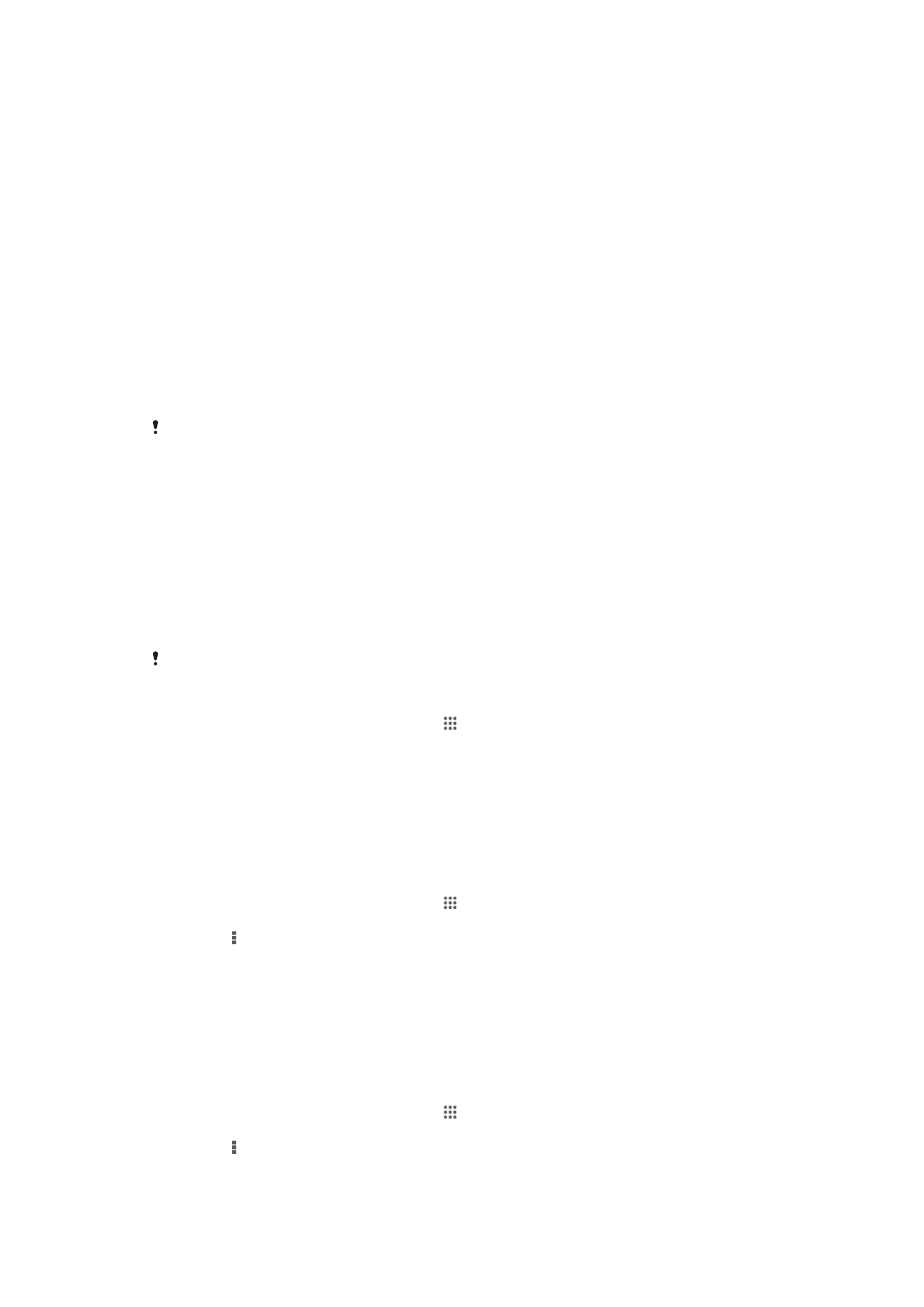
Tecnologia sense fils Bluetooth™
Utilitzeu la funció Bluetooth™ per enviar fitxers a altres dispositius compatibles amb
Bluetooth™, o per connectar dispositius de mans lliures. Activeu la funció Bluetooth™
del dispositiu i creeu connexions sense fils per a altres dispositius compatibles amb
Bluetooth™, com ara ordinadors, dispositius de mans lliures i telèfons. Les connexions
Bluetooth™ funcionen millor a una distància de fins a 10 metres, sense cap objecte sòlid
pel mig. En alguns casos, cal aparellar de forma manual el dispositiu amb altres
dispositius Bluetooth™.
La interoperabilitat i compatibilitat entre dispositius Bluetooth™ pot variar.
Per activar la funció Bluetooth™ i fer visible el dispositiu
1
Des de la Pantalla inicial, puntegeu en .
2
Trobeu i puntegeu en Paràmetres.
3
Puntegeu en l'interruptor d'encès i apagat al costat de Bluetooth per activar la
funció Bluetooth™.
4
Puntegeu en Bluetooth. Apareixerà el dispositiu i una llista de dispositius
Bluetooth™ disponibles.
5
Puntegeu en el nom del dispositiu per fer-lo visible a altres dispositius
Bluetooth™.
Per ajustar el temps de visibilitat del dispositiu a altres dispositius Bluetooth™
1
Des de la Pantalla inicial, puntegeu en .
2
Trobeu i puntegeu en Paràmetres > Bluetooth.
3
Premeu i seleccioneu Temps d'espera visibilitat.
4
Seleccioneu una opció.
Assignar un nom al dispositiu
Podeu donar-li un nom al dispositiu. Quan activeu la funció Bluetooth™ i el dispositiu es
defineix com a visible, aquest és el nom que es mostrarà a altres dispositius.
Per donar un nom al dispositiu
1
Assegureu-vos que la funció Bluetooth™ estigui activada.
2
Des de la Pantalla inicial, puntegeu en .
3
Trobeu i puntegeu en Paràmetres > Bluetooth.
4
Premeu i seleccioneu Canvia el nom del telèfon.
5
Introduïu un nom per al dispositiu.
6
Puntegeu en Canvia'n el nom.
100
Aquesta és una versió d'Internet d'aquesta publicació. © Imprimiu només per a ús privat.
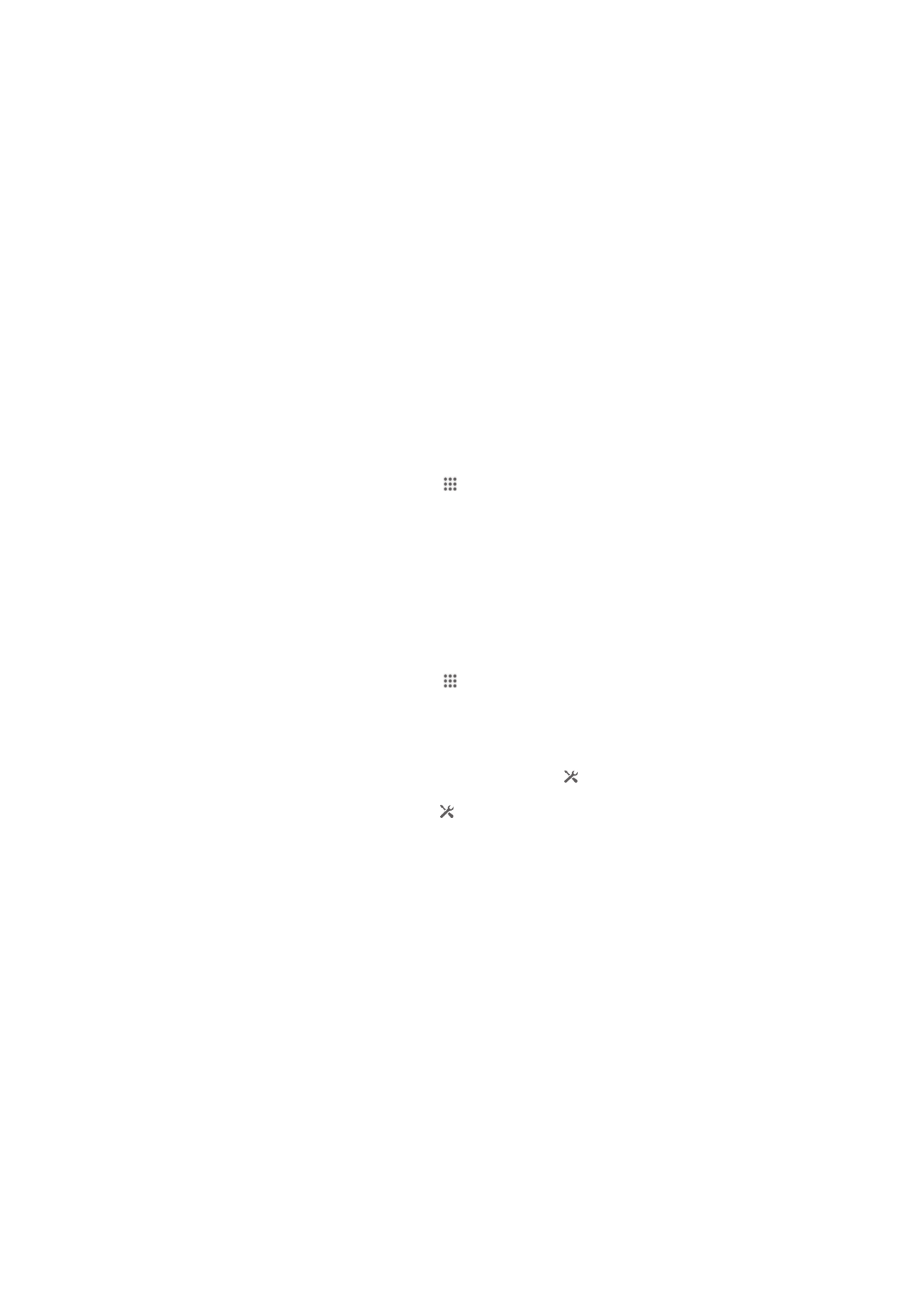
Aparellament amb un altre dispositiu Bluetooth™
Quan aparelleu el vostre dispositiu amb un altre dispositiu, podeu, per exemple,
connectar el dispositiu amb uns microauriculars Bluetooth™ o un equip de cotxe
Bluetooth™ i utilitzar aquests dispositius per fer i rebre trucades.
Un cop hàgiu aparellat el dispositiu amb un dispositiu Bluetooth™, el dispositiu
recordarà aquest aparellament. Quan aparelleu el dispositiu amb un dispositiu
Bluetooth™, és possible que hàgiu d'introduir un codi d'accés. El dispositiu provarà
automàticament el codi d'accés genèric 0000. Si no funciona, consulteu la guia d'usuari
del dispositiu Bluetooth™ per trobar el codi d'accés del dispositiu. La següent vegada
que us connecteu amb un dispositiu Bluetooth™ aparellat, no haureu de tornar a
introduir el codi d'accés.
Alguns dispositius Bluetooth™ com, per exemple, la majoria de microauriculars
Bluetooth™, requereixen tant que aparelleu com que connecteu amb l'altre dispositiu.
Podeu aparellar el vostre dispositiu amb diversos dispositius Bluetooth™, però només
us podeu connectar amb un perfil Bluetooth™ alhora.
Per aparellar el dispositiu amb un altre dispositiu Bluetooth™
1
Assegureu-vos que el dispositiu amb què vulgueu enllaçar el dispositiu tingui la
funció Bluetooth™ activada i que estigui visible per a altres dispositius
Bluetooth™.
2
Des de la Pantalla inicial, puntegeu en .
3
Trobeu i puntegeu en Paràmetres > Bluetooth. Apareixen tots els dispositius
Bluetooth™ disponibles en una llista.
4
Puntegeu el dispositiu Bluetooth™ que vulgueu enllaçar amb el dispositiu.
5
Introduïu un codi d'accés, si cal, o confirmeu el mateix codi d'accés als dos
dispositius. Ja s'han enllaçat el vostre dispositiu i el dispositiu Bluetooth™.
Per connectar el dispositiu a un altre dispositiu Bluetooth™
1
Si us connecteu a un dispositiu Bluetooth que necessiti que enllaceu el vostre
dispositiu abans de connectar-vos-hi, seguiu els passos rellevants per enllaçar el
vostre dispositiu amb l'altre dispositiu.
2
Des de la Pantalla inicial, puntegeu en .
3
Trobeu i puntegeu en Paràmetres > Bluetooth.
4
Puntegeu el dispositiu Bluetooth™ al qual vulgueu connectar el dispositiu.
Per desaparellar un dispositiu Bluetooth
®
1
Arrossegueu la barra d'estat cap avall i després puntegeu .
2
Trobeu i puntegeu en Bluetooth.
3
A Dispositius aparellats, puntegeu en al costat del nom del dispositiu que
vulgueu desenllaçar.
4
Puntegeu en Desaparella.
Enviament i recepció d'elements mitjançant tecnologia Bluetooth™
Compartiu elements amb altres dispositius compatibles amb Bluetooth™, com ara
telèfons o ordinadors. Podeu enviar i rebre diversos tipus d'elements mitjançant la funció
de Bluetooth™, com ara:
•
Fotos i vídeos
•
Música i altres fitxers d'àudio
•
Contactes
•
Pàgines web
101
Aquesta és una versió d'Internet d'aquesta publicació. © Imprimiu només per a ús privat.
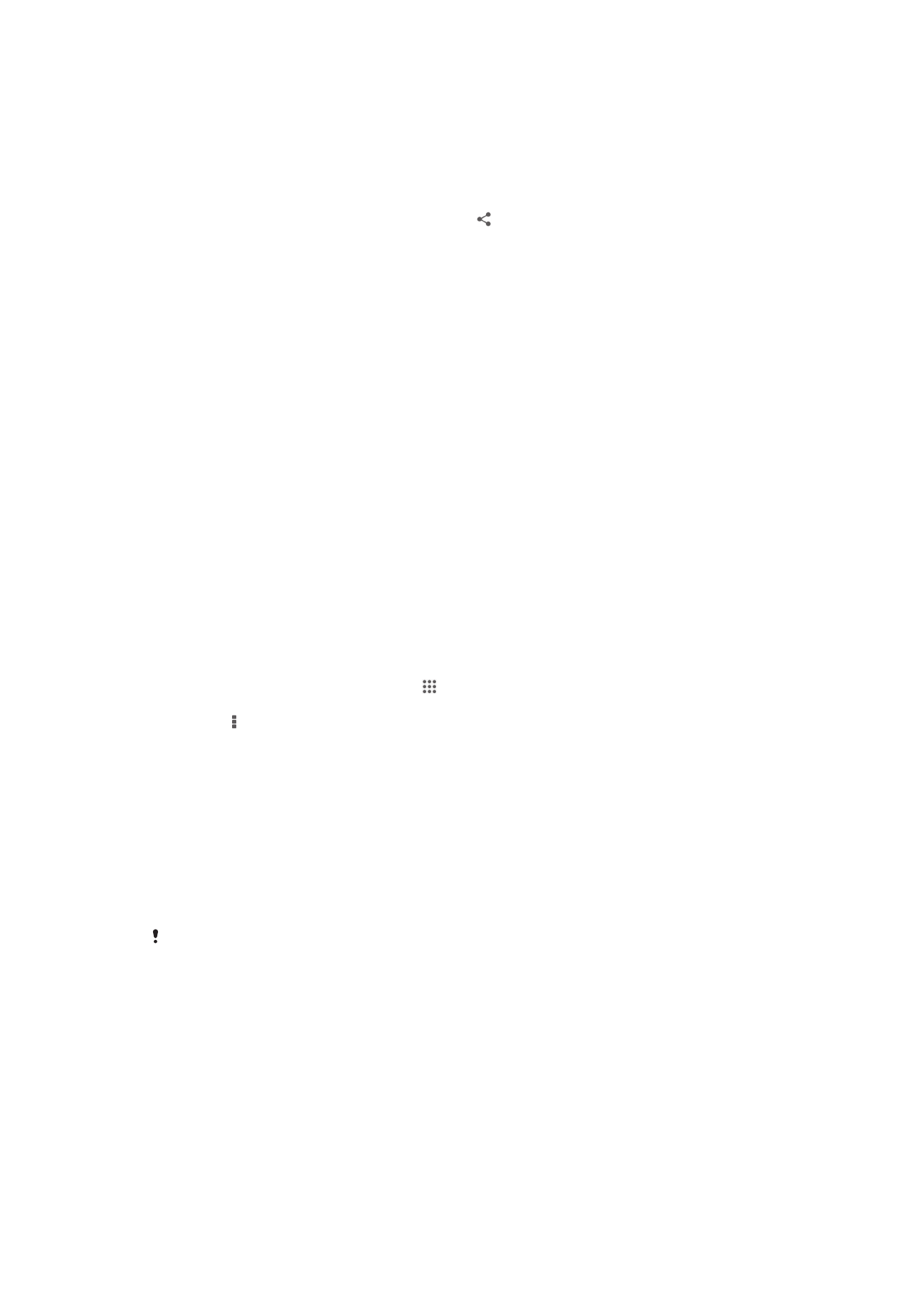
Per enviar elements amb Bluetooth
®
1
Dispositiu receptor: Assegureu-vos que la funció Bluetooth
®
estigui activada i
que el dispositiu sigui visible per a altres dispositius Bluetooth
®
.
2
Dispositiu que envia: Obriu l'aplicació que contingui l'element que voleu enviar i
desplaceu-vos fins a trobar-lo.
3
Segons l'aplicació i l'element que vulgueu enviar, haureu de, per exemple, tocar
sense deixar anar l'element, obrir-lo i prémer . També pot haver-hi altres
maneres d'enviar elements.
4
Seleccioneu Bluetooth.
5
Activeu el Bluetooth
®
, si se us demana.
6
Puntegeu el nom del dispositiu receptor.
7
Dispositiu receptor: Si us ho demana, accepteu la connexió.
8
Dispositiu que envia: Si se us demana, confirmeu la transferència al dispositiu
receptor.
9
Dispositiu receptor: accepteu l'element entrant.
Per rebre elements mitjançant Bluetooth™
1
Assegureu-vos que la funció Bluetooth™ estigui activada i que estigui visible per a
altres dispositius Bluetooth™.
2
Ara el segon dispositiu comença a enviar dades al dispositiu.
3
Si us ho demana, introduïu el mateix codi d'accés als dos dispositiu, o bé
confirmeu el codi d'accés suggerit.
4
Quan se us notifiqui que hi ha un fitxer entrant al vostre dispositiu, arrossegueu la
barra d'estat cap avall i puntegeu la notificació per acceptar la transferència de
fitxers.
5
Puntegeu en Accepta per iniciar la transferència de fitxers.
6
Per visualitzar el progrés de la transferència, arrossegueu la barra d'estat cap
avall.
7
Per obrir un element que acabeu de rebre, arrossegueu la barra d'estat cap avall i
puntegeu la notificació pertinent.
Per visualitzar els fitxers rebuts amb Bluetooth™
1
Des de la Pantalla inicial, puntegeu .
2
Cerqueu i puntegeu Paràmetres > Bluetooth.
3
Premeu i seleccioneu Mostra els fitxers rebuts.